Podłączasz pendrive lub dysk zewnętrzny do komputera, słyszysz charakterystyczny dźwięk, ale urządzenia nie widać w oknie Ten komputer / Mój komputer? Zobacz, z czego to wynika i jak to naprawić.

Masz problem ze swoim urządzeniem przenośnym, np. pendrivem lub dyskiem zewnętrznym? Podłączasz urządzenie do komputera, z głośników wydobywa się charakterystyczny dźwięk rozpoznanego urządzenia, a jednak na liście pamięci przenośnych w oknie "Ten komputer" nie wyświetla się żaden zewnętrzny dysk? Jeśli urządzenie nie jest fizycznie uszkodzone, to najprawdopodobniejszym źródłem problemu jest brak nadanej litery dysku. Oto jak to naprawić.
Nadaj literę dysku za pomocą funkcji zarządzania dyskami
Każde urządzenie pamięci masowej musi mieć przydzieloną literę dysku, aby można było uzyskać do niego dostęp. Tak samo, jak nasze partycje dyskowe mają litery C czy D, tak i pendrive'y czy dyski zewnętrzne muszą otrzymać literę dysku. Z reguły dzieje się to automatycznie, gdy podłączamy pamięć przenośną do komputera. Jeśli jednak podłączasz pendrive'a lub dysk zewnętrzny do komputera, słyszysz dźwięk rozpoznanego urządzenia, a ono mimo tego nie pokazuje się w Eksploratorze plików, to najprawdopodobniej musisz ręcznie nadać literę dysku. Jak to zrobić?
Wysuń menu Start, a następnie w wyszukiwarce wpisz poniższą frazę:
Utwórz i sformatuj partycje dysku twardego
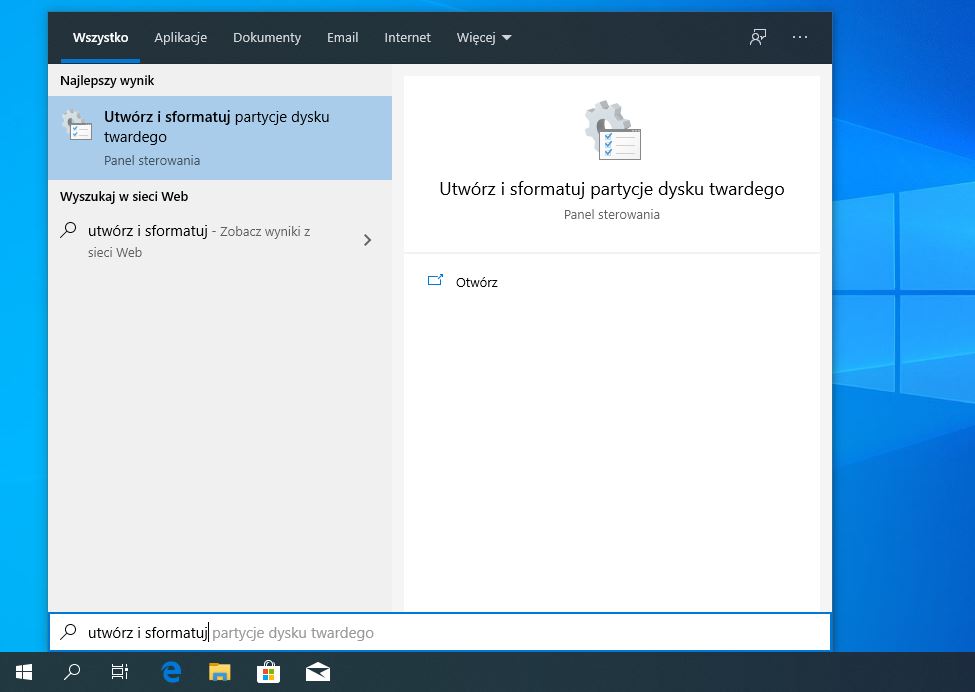
Uruchom znaleziony wynik o tej samej nazwie. Spowoduje to wywołanie okna zarządzania dyskami w Windowsie. Nie martw się - niczego nie będziemy formatować. Nie utracisz żadnych danych z urządzenia.
Na ekranie zarządzania dyskami wyszukaj swojego urządzenia zewnętrznego. Znajdziesz je na widoku graficznym, w dolnej części okna. Prawdopodobnie urządzenie ma przypisaną nazwę, aczkolwiek brakuje mu litery.
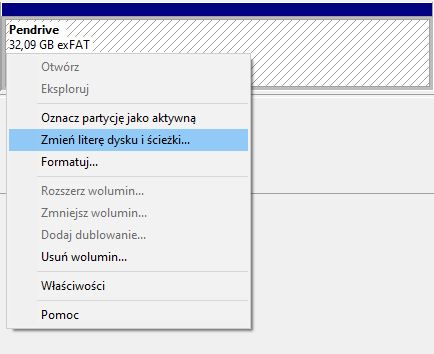
Jeśli tak jest, kliknij urządzenie prawym przyciskiem myszy i wybierz opcję "Zmień literę dysku i ścieżki". Spowoduje to wyświetlenie nowego okna, w którym można sprawdzić, jaką literę lub ścieżkę ma urządzenie przypisane.
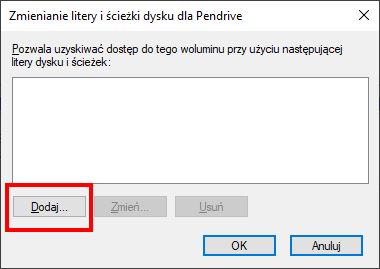
Okno będzie puste. W takim wypadku kliknij przycisk "Dodaj", aby przejść do procesu przypisania nowej litery dysku dla wybranego urządzenia.
Pojawi się kolejne okno, w którym należy zaznaczyć pole "Przypisz następującą literę dysku", a następnie z rozwijanej listy wybrać literę, którą chcemy nadać dla naszego pendrive'a lub dysku zewnętrznego.
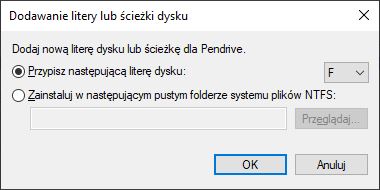
Dostępne są tylko wolne litery, niewykorzystane przez inne urządzenia. Po wybraniu litery kliknij OK i poczekaj chwilę, aż zostanie ona przypisana do urządzenia.
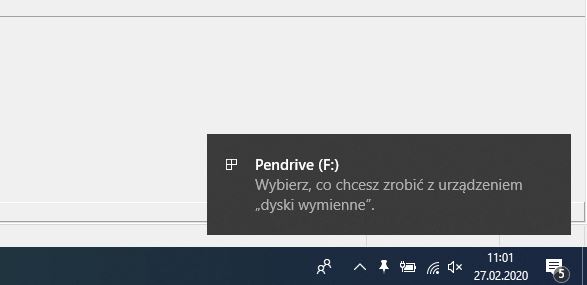
Gdy to nastąpi, pendrive będzie już widoczny na liście w oknie "Ten komputer". Co więcej, pojawi się powiadomienie z systemu Windows, potwierdzające podłączenie urządzenia wymiennego. Oznacza to, że wszystko poszło dobrze i możesz teraz kopiować pliki na pendrive.
